Как подсчитать ячейки, соответствующие либо X, либо Y в Excel?
Во многих случаях вам может понадобиться подсчитать ячейки, содержащие текстовое значение «juice» или текстовое значение «pie» в Excel, как показано на скриншоте слева. В этой статье мы покажем вам несколько методов для достижения этого.
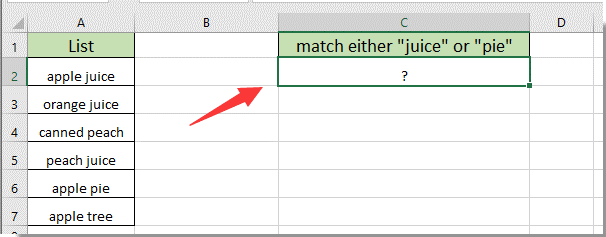
Подсчет ячеек, соответствующих либо X, либо Y в Excel с помощью формулы
Подсчет ячеек, соответствующих либо X, либо Y в Excel с помощью пользовательской функции
Легко подсчитайте ячейки, соответствующие либо X, либо Y в Excel с помощью Kutools для Excel
Подсчет ячеек, соответствующих либо X, либо Y в Excel с помощью формулы
Следующая формула поможет вам подсчитать ячейки, соответствующие либо значению X, либо Y в Excel. Пожалуйста, действуйте следующим образом.
1. Выберите пустую ячейку, введите в неё приведенную ниже формулу и затем нажмите клавишу Enter.
=COUNTIF(A2:A7,"*juice*")+COUNTIF(A2:A7,"*pie*")

Примечание: В формуле вы можете видеть, что символы-подстановки * отображаются слева и справа от определенного текстового значения. Вы можете удалить символы-подстановки, если хотите подсчитать ячейки, точно равные либо X, либо Y.
Затем вы получите общее количество ячеек, соответствующих либо текстовому значению «juice», либо «pie» в Excel.

Раскройте магию Excel с Kutools AI
- Умное выполнение: Выполняйте операции с ячейками, анализируйте данные и создавайте диаграммы — всё это посредством простых команд.
- Пользовательские формулы: Создавайте индивидуальные формулы для оптимизации ваших рабочих процессов.
- Кодирование VBA: Пишите и внедряйте код VBA без особых усилий.
- Интерпретация формул: Легко разбирайтесь в сложных формулах.
- Перевод текста: Преодолейте языковые барьеры в ваших таблицах.
Подсчет ячеек, соответствующих либо X, либо Y в Excel с помощью пользовательской функции
Вы также можете создать пользовательскую функцию для подсчета ячеек, соответствующих либо X, либо Y в Excel.
1. Одновременно нажмите клавиши Alt + F11, чтобы открыть окно Microsoft Visual Basic for Applications.
2. В окне Microsoft Visual Basic for Applications нажмите Вставить > Модуль. Затем скопируйте и вставьте следующий код VBA в окно Модуля.
Код VBA: Подсчет ячеек, соответствующих либо X, либо Y в Excel
Function FindTwoStrings(Target As Range, xS1 As String, xS2 As String) As Long
Application.Volatile
If TypeName(Target) <> "Range" Then Exit Function
Dim xCell As Range
For Each xCell In Target.Cells
If xCell.Value <> "" Then
If (InStrRev(UCase(xCell.Value), UCase(xS1), -1, vbTextCompare) > 0) Or _
(InStrRev(UCase(xCell.Value), UCase(xS2), -1, vbTextCompare) > 0) _
Then FindTwoStrings = FindTwoStrings + 1
End If
Next xCell
End Function3. Нажмите клавиши Alt + Q, чтобы закрыть окно Microsoft Visual Basic for Applications.
4. Теперь выберите пустую ячейку, введите в неё приведенную ниже формулу и затем нажмите клавишу Enter, чтобы получить результат.
=FindTwoStrings(A2:A7,"juice","pie")
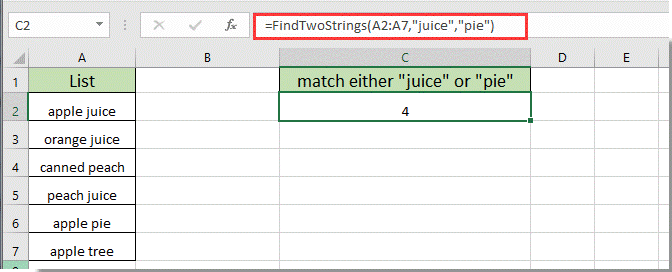
Подсчет ячеек, соответствующих либо X, либо Y в Excel с помощью Kutools для Excel
Здесь мы рекомендуем вам инструмент Выбрать определенные ячейки из Kutools для Excel. С помощью этого инструмента вы можете легко подсчитать ячейки, соответствующие либо X, либо Y в указанном диапазоне в Excel. Пожалуйста, действуйте следующим образом.
1. Выберите диапазон, который нужно подсчитать, затем нажмите Kutools > Выбрать > Выбрать определенные ячейки. Смотрите скриншот:
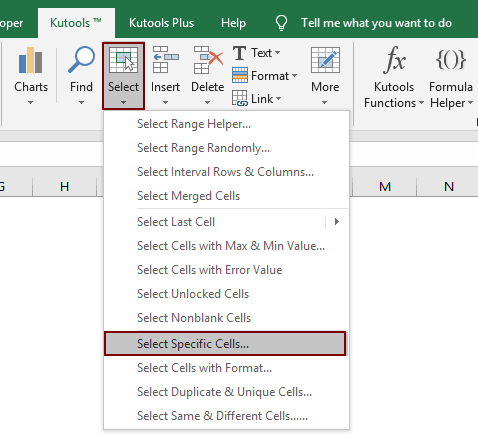
2. В диалоговом окне Выбрать определенные ячейки вам нужно:

3. Затем появится другое диалоговое окно Выбрать определенные ячейки, которое сообщит вам, сколько ячеек было найдено и выбрано. После этого вы можете нажать кнопку ОК, чтобы закрыть его.
Если вы хотите воспользоваться бесплатной пробной версией (30-день) этой утилиты, пожалуйста, нажмите, чтобы скачать её, а затем перейдите к выполнению операции согласно вышеуказанным шагам.
Связанные статьи:
- Как проверить, соответствует ли значение ячейки списку в Excel?
- Как найти совпадающее значение, выполняя поиск вверх в Excel?
- Как сопоставить даты только по месяцу и году в Excel?
- Как отсортировать столбец, чтобы он соответствовал значению в другом столбце в Excel?
Лучшие инструменты для повышения продуктивности в Office
Повысьте свои навыки работы в Excel с помощью Kutools для Excel и ощутите эффективность на новом уровне. Kutools для Excel предлагает более300 расширенных функций для повышения производительности и экономии времени. Нажмите здесь, чтобы выбрать функцию, которая вам нужнее всего...
Office Tab добавляет вкладки в Office и делает вашу работу намного проще
- Включите режим вкладок для редактирования и чтения в Word, Excel, PowerPoint, Publisher, Access, Visio и Project.
- Открывайте и создавайте несколько документов во вкладках одного окна вместо новых отдельных окон.
- Увеличьте свою продуктивность на50% и уменьшите количество щелчков мышью на сотни ежедневно!
Все надстройки Kutools. Один установщик
Пакет Kutools for Office включает надстройки для Excel, Word, Outlook и PowerPoint, а также Office Tab Pro — идеально для команд, работающих в разных приложениях Office.
- Комплексный набор — надстройки для Excel, Word, Outlook и PowerPoint плюс Office Tab Pro
- Один установщик, одна лицензия — настройка занимает считанные минуты (MSI-совместимо)
- Совместная работа — максимальная эффективность между приложениями Office
- 30-дневная полнофункциональная пробная версия — без регистрации и кредитной карты
- Лучшее соотношение цены и качества — экономия по сравнению с покупкой отдельных надстроек